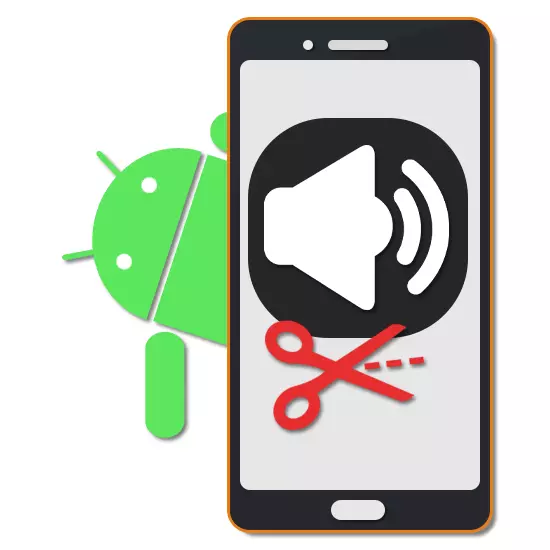
Če na telefonu obstajajo avdio posnetki, katerega trajanje se ne ujema z želeno, se datoteka lahko obrezana s posebnimi aplikacijami. Namesti se tako na ročno ustvarjenih skladbah in na obremenjenih sestavkih. V naših navodilih bomo poskušali povedati o več dejanskih načinih na primer svobodnih in, kar je še pomembneje, optimiziranih aplikacij.
Glasba Obrezovanje na Androidu
Vsaka naknadna metoda v okviru člena je namenjena uporabi rešitev tretjih oseb, ki zagotavljajo številna orodja za obdelavo glasbenih datotek, vključno z obrezovanjem. Če pa ne želite prenesti dodatne programske opreme, morate imeti eno ali druge pomanjkljivosti, je vredno seznaniti s spletnimi storitvami za izvajanje podobne naloge.
Ločevanje
- Dodatna izvedba v tej aplikaciji je orodje "Split Audio", ki je na voljo v razdelku »Več« od glavne strani aplikacije.
- Ponovno poiščite in izberite glasbeno datoteko za obdelavo v enem od podprtih formatov.
- Drsnik v "Izberi Split Point" Podajte lokacijo sestavka. Ko končate izbor, kliknite ikono v kotu zaslona in podajte ime za oba dela skladbe, po kateri se bo prihranilo, in na tej obdelavi se lahko šteje za dokončano.
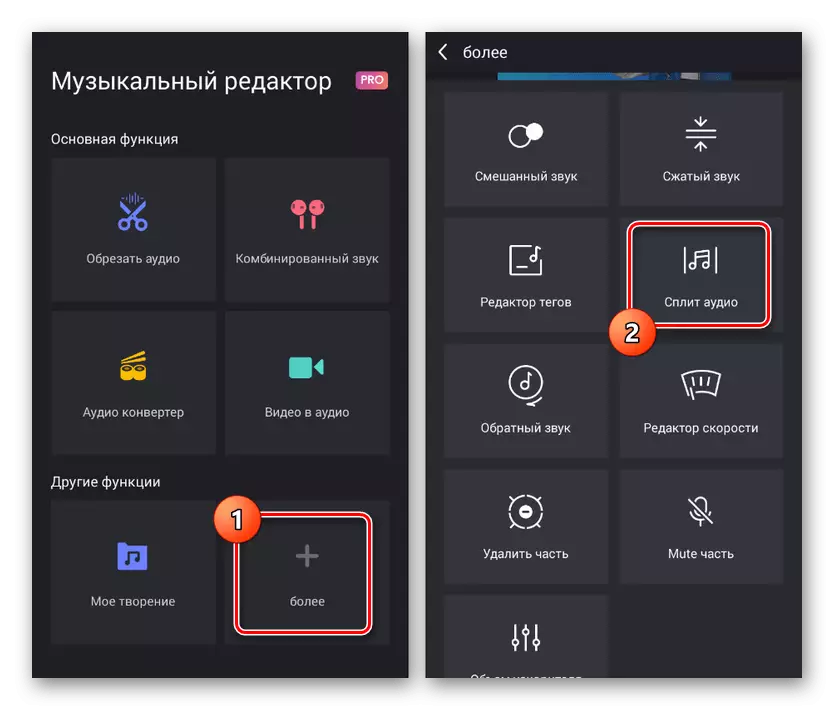
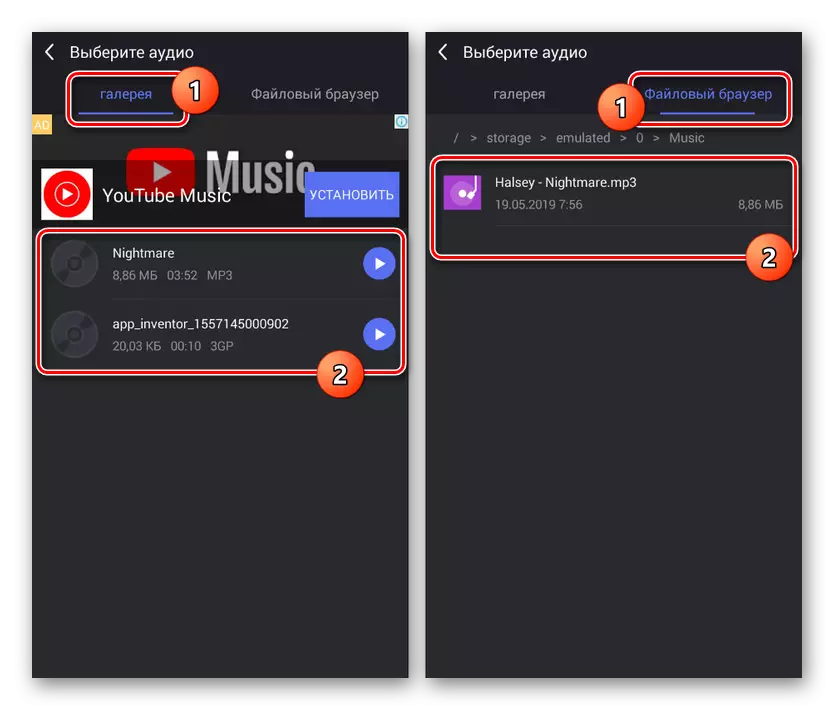
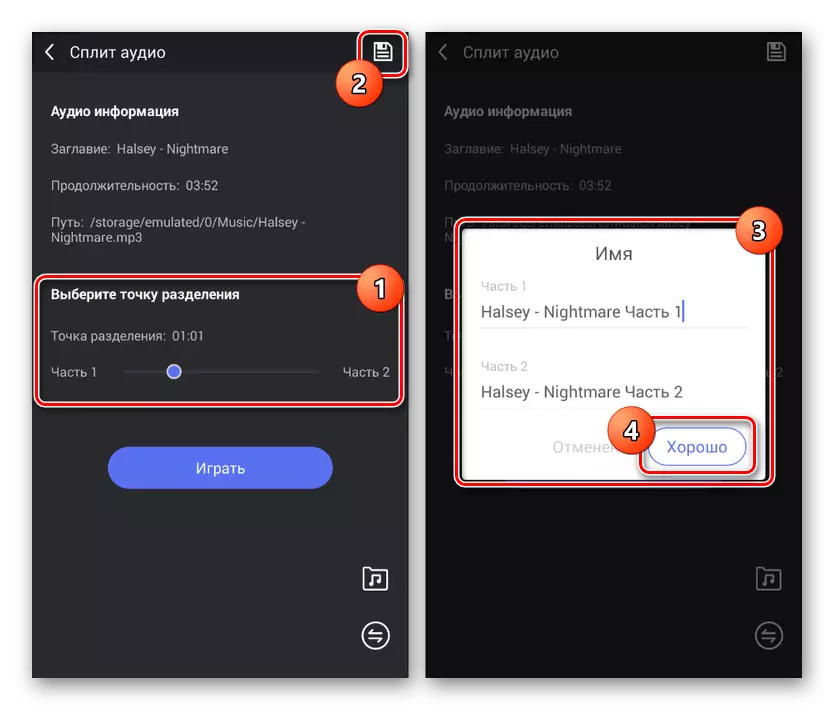
V postopku uporabe aplikacije je pomembna pomanjkljivost oglaševanja, ki se pojavi skoraj na vsaki fazi dela z urednikom. Zaradi tega, čeprav je priročno, da uporabi svojo brezplačno različico za resno delo z glasbo, bo zelo neprijetno.
Možnost 2: Cut ringtones
Ta programska oprema je precej drugačna od prejšnje različice, zlasti zaradi dejstva, da je namenjen ustvarjanju melodij za telefon z uporabo prvotne sestave. Poleg tega je minimalno število oglasov in ni omejitev za opravljene funkcije.
Download Cut Melodije z Google Play Market
- Prva stvar za namestitev aplikacije in iz glavnega zaslona, da gredo na razdelek »Nastavitve«. Tukaj lahko pripravite aplikacijo za naknadno delo, na primer, tako da izberete mapo, da shranite končne datoteke.
Opomba: Aplikacija ima orodje za snemanje glasbe, ki se lahko naknadno obravnava.
- Vrnitev na začetno stran, kliknite »Izberi avdio datoteke« in pojdite na enega od odsekov otrok, da poiščete želeno glasbeno datoteko. V nekaterih primerih bodo vse podprte avdio posnetke nameščene v glavnem oknu.
- Če želite iti na trim, kliknite ikono škarij na desni strani naslova skladbe. Enako se lahko izvede skozi meni s tremi pikami, tako da izberete element "Crop Music".
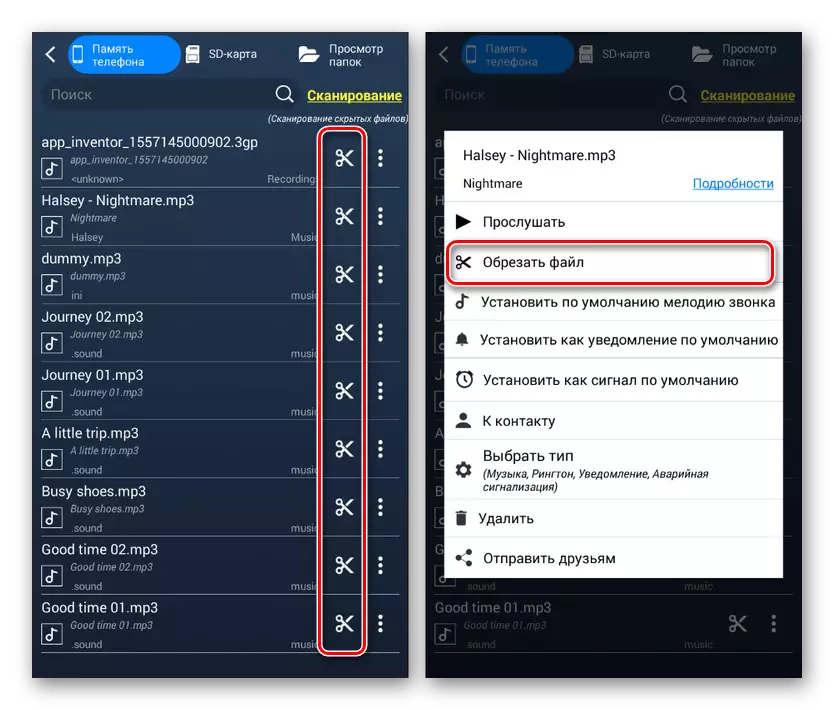
V oknu »Možnosti« izberite enega od vmesnikov urednika. Uporabili bomo možnost »Cut s podrobnim vmesnikom«.
- Po prenosu se boste premaknili v urejevalnik zvočne datoteke. Če želite začeti z zelenim drsnikom, po potrebi po potrebi podajte začetni kraj datoteke z uporabo digitalnega bloka spodaj.
- Z rdečim drsnikom morate storiti na povsem na enak način, kar upošteva konec sestave. Položaj lahko uredite s spodnjo ploščo ustrezne barve.
- Poleg izbilja fragmentov lahko na spodnji plošči namestite meni s tremi črtami, da spremenite način delovanja izbire. Na primer, lahko shranite samo izbrano območje sestave, ali ga razrežite, odreči in kombiniranje ekstremnih delov.
- Ne glede na možnost, tako da izpolnite spremembo, se prepričajte, da uporabite vgrajen predvajalnik za preverjanje datoteke.
- Za dokončanje, uporabite ikono v desnem kotu zaslona in skozi okno, ki je odprl okno »Ime« in »Tip«. Po tem tapnite povezavo "Shrani" in na ta postopek se konča.
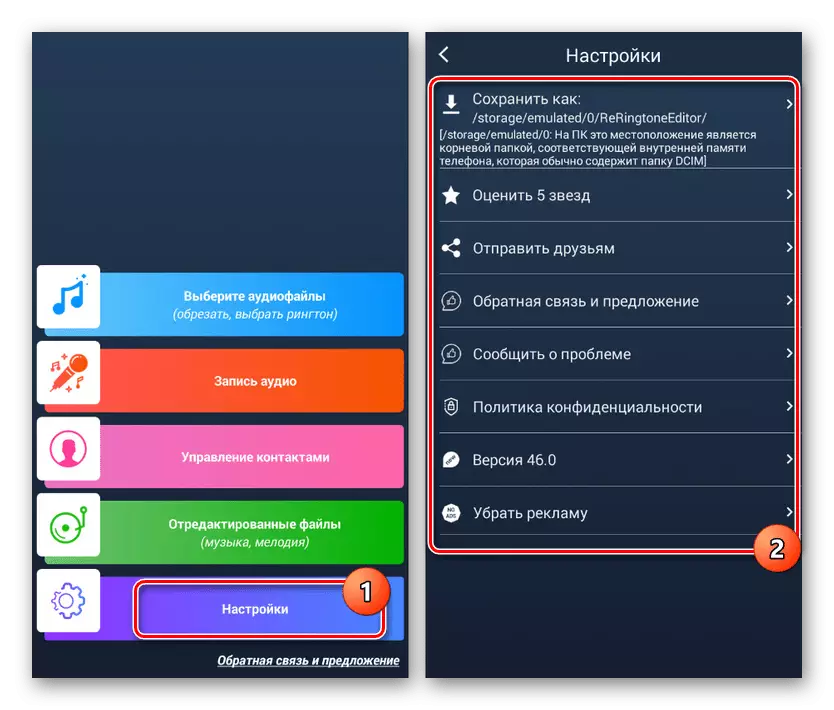
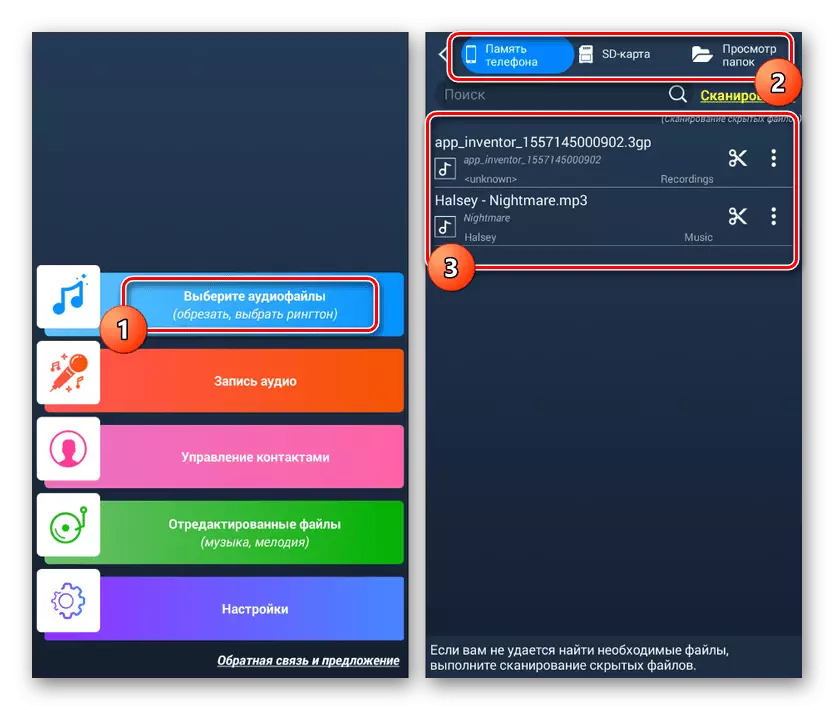
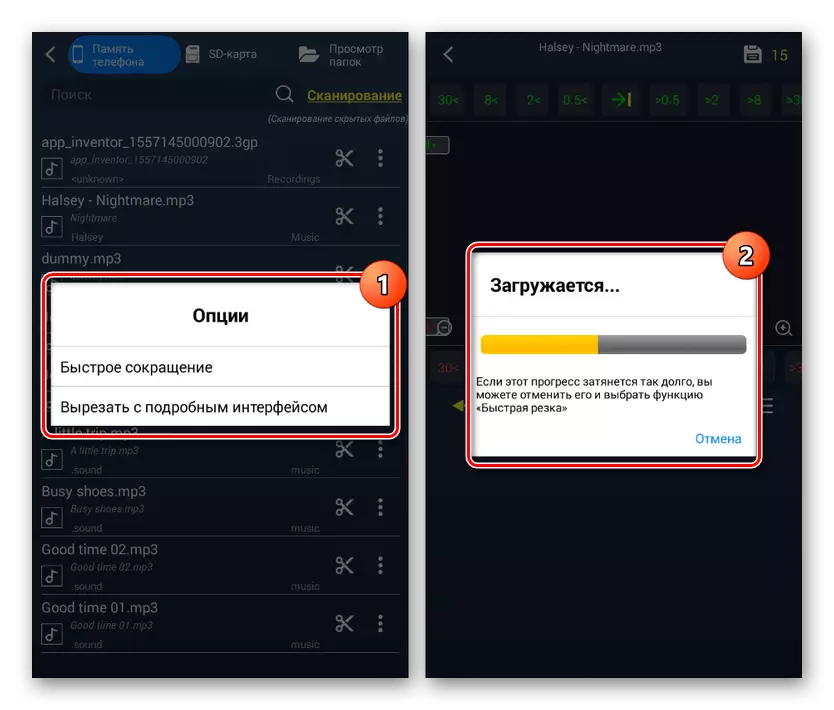
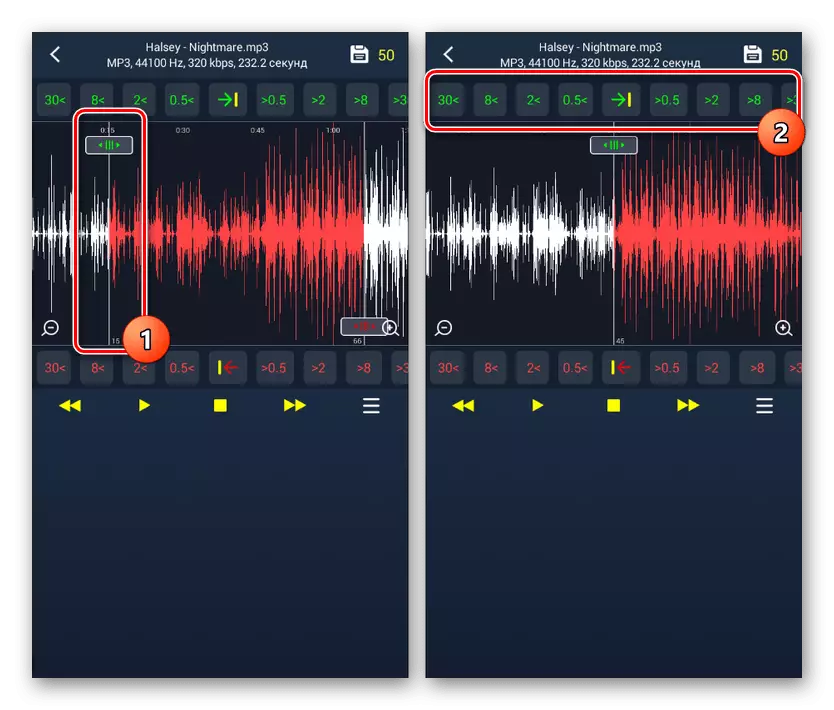
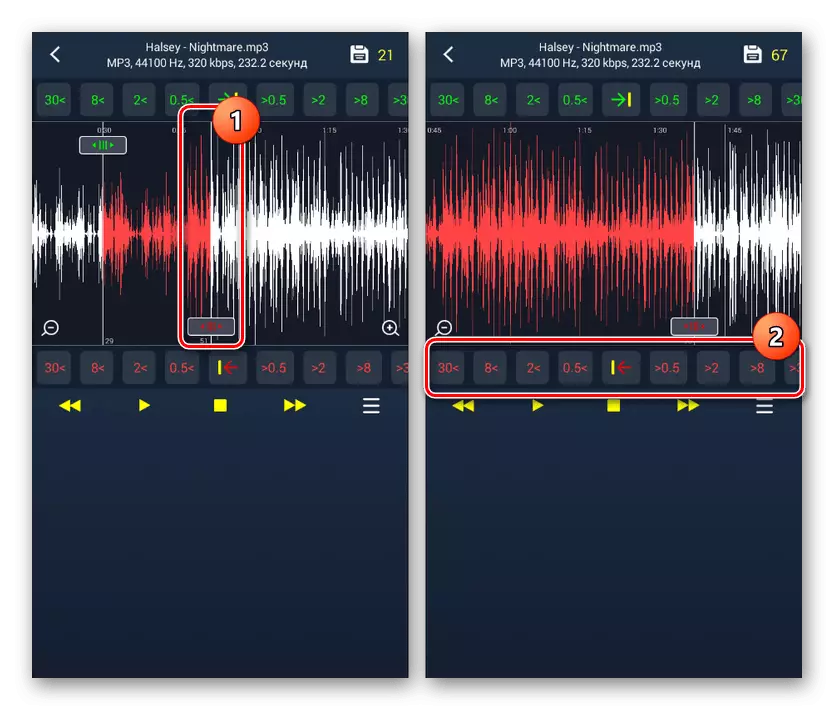
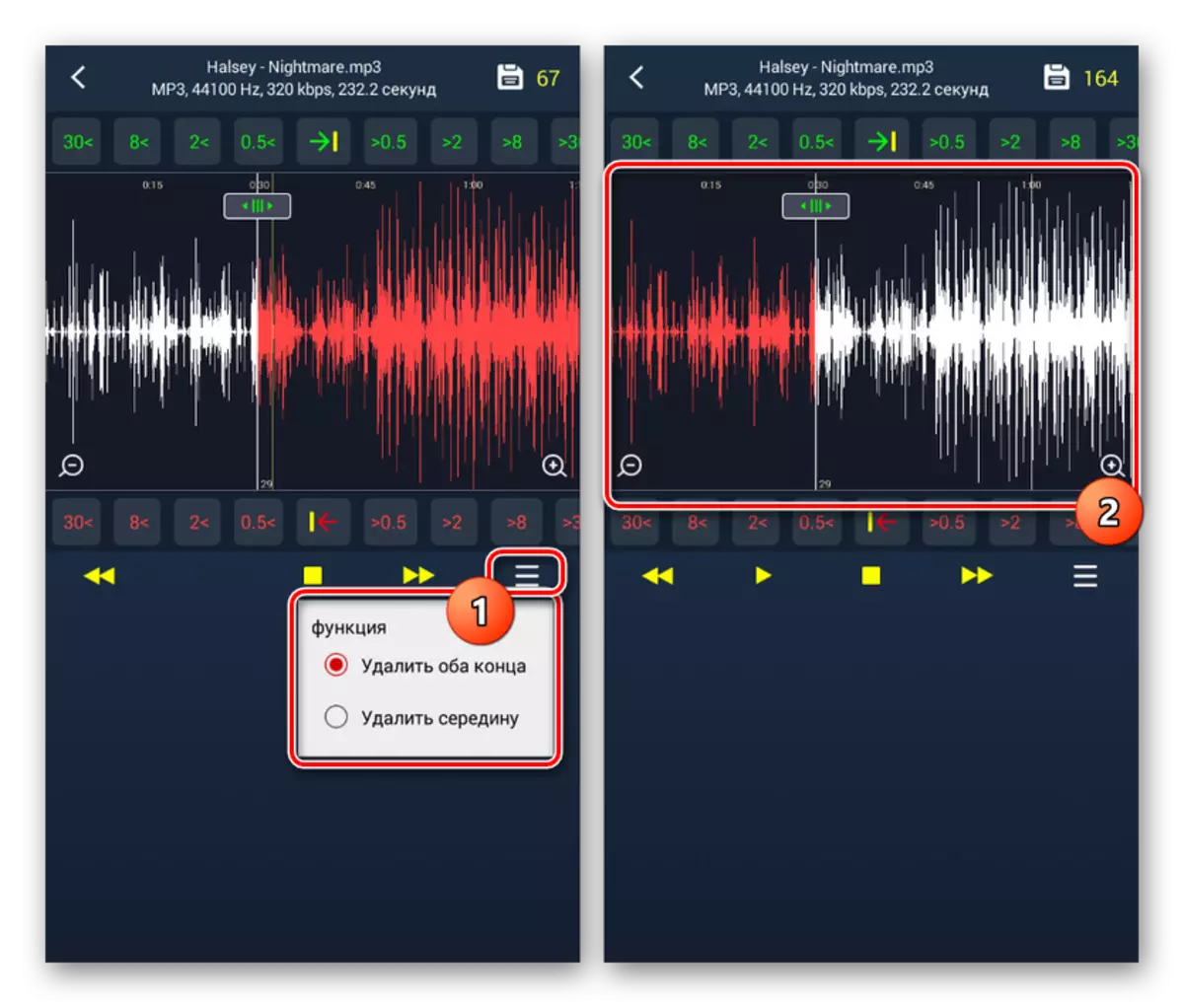
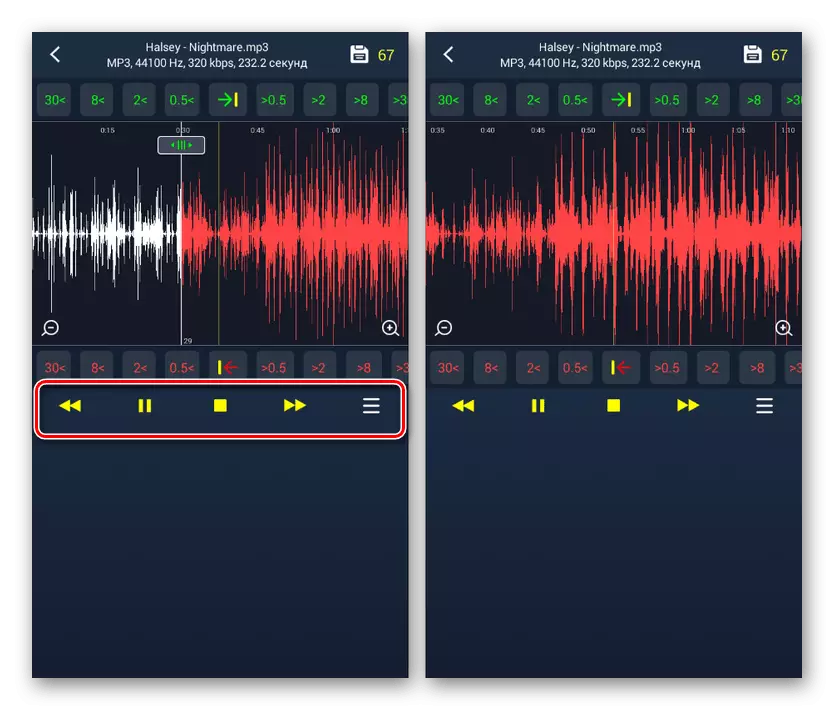
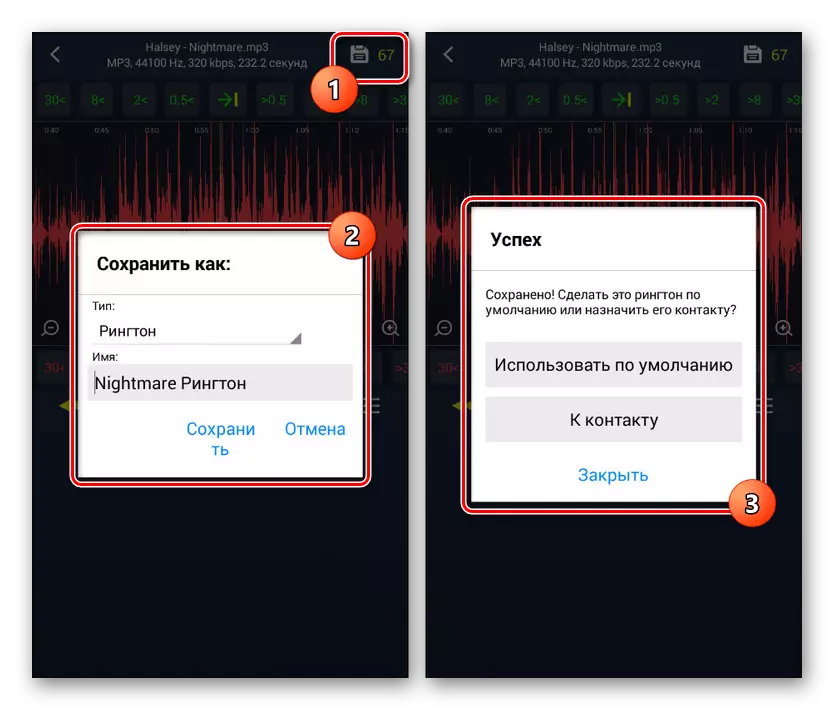
Glavna prednost je možnost stiskanja končnega rezultata optimalni velikosti melodija zvonjenja ali običajne glasbene datoteke. Na splošno je programska oprema ena najboljših, čeprav s precej zapletenim vmesnikom.
Možnost 3: stiskanje mp3
Ta urednik deluje kot najenostavnejša varianta, ki ima omejeno število funkcij, zmanjšane za obrezovanje zvočnih datotek. V tem primeru je kljub imenom aplikacije tukaj podprti različne oblike glasbene datoteke.
Prenos stiskanja MP3 iz Google Play Market
- Po prenosu in odpiranju aplikacije na kartici »Katalog« ali »Track« izberite Glasba za obrezovanje.
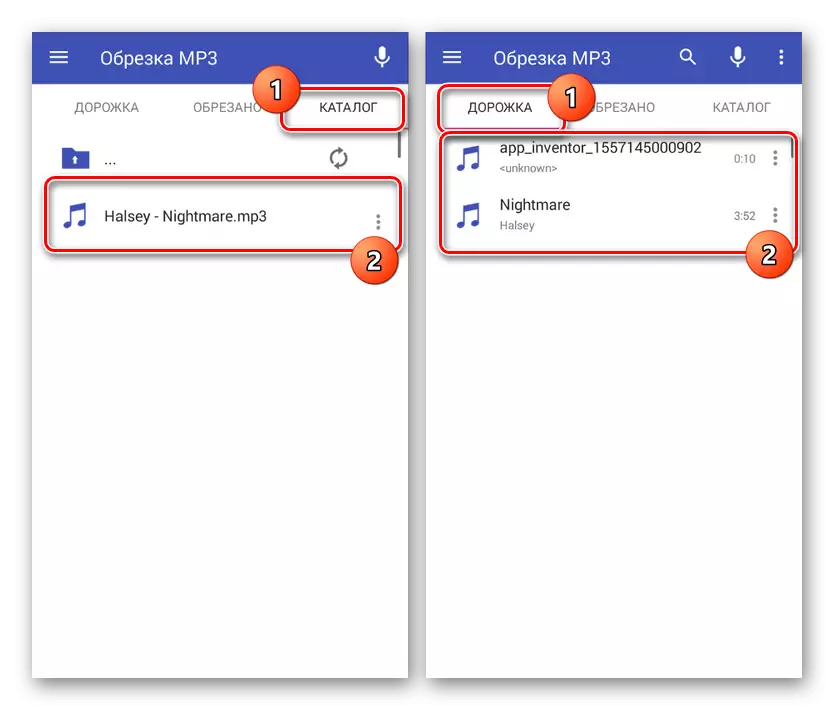
Po zaključku kratke obremenitve boste preusmerjeni na glavni urednik. Ima minimalne funkcije, ki vključujejo orodja za obrezovanje in kompaktni medijski predvajalnik.
- S pomočjo ekstremnih belih drsnikov izberite začetek in konec obrezovanja, tako da se območje na sredini popolnoma ustreza vašim zahtevam. Na spodnji plošči so dodatna polja za vnos natančnejših vrednosti.
- Če je potrebno, lahko uporabite ikone "+" in "-", da povečate in zmanjšate skladbo. To bo omogočilo bolj jasno izbiro začasnih segmentov.
- Po končanem urejanju kliknite na potrditveno polje v spodnjem desnem kotu zaslona. V oknu »Shrani« spremenite ime nove skladbe in potrdite zaključek gumba na isto ime.
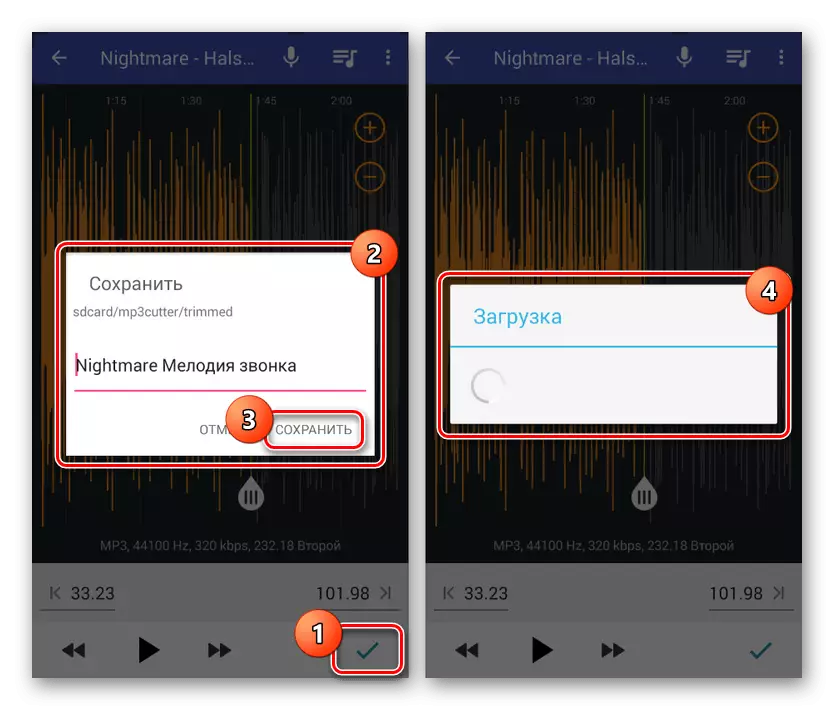
Po tem boste preusmerjeni na stran z vsemi dokončanimi deli. Tukaj lahko poslušate glasbo skozi vgrajen predvajalnik.
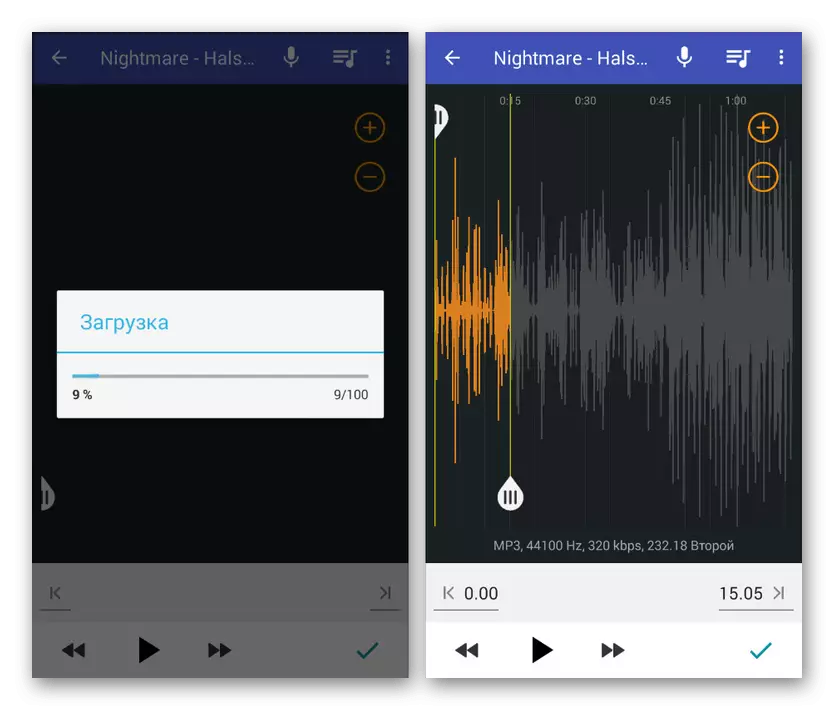
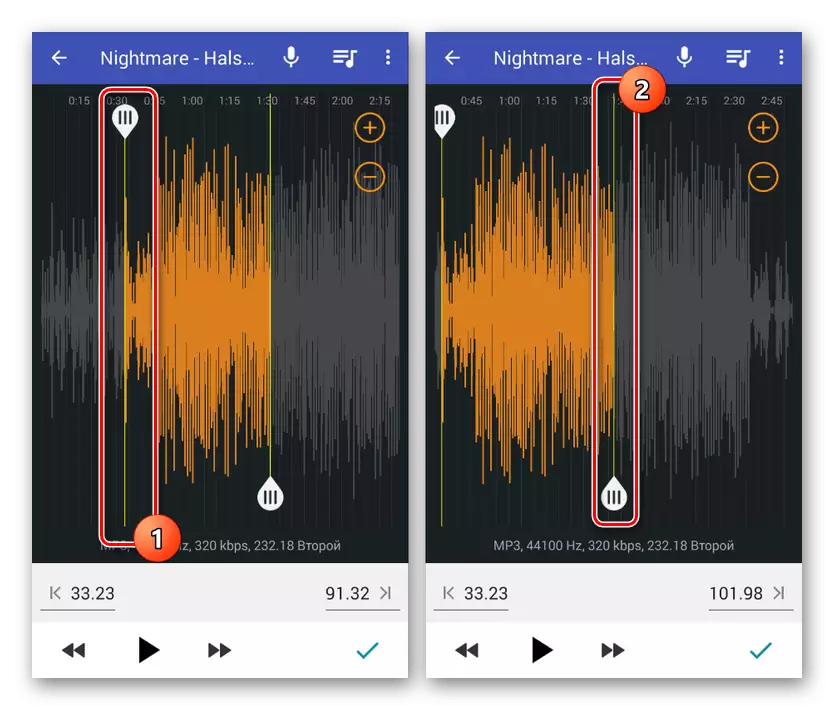
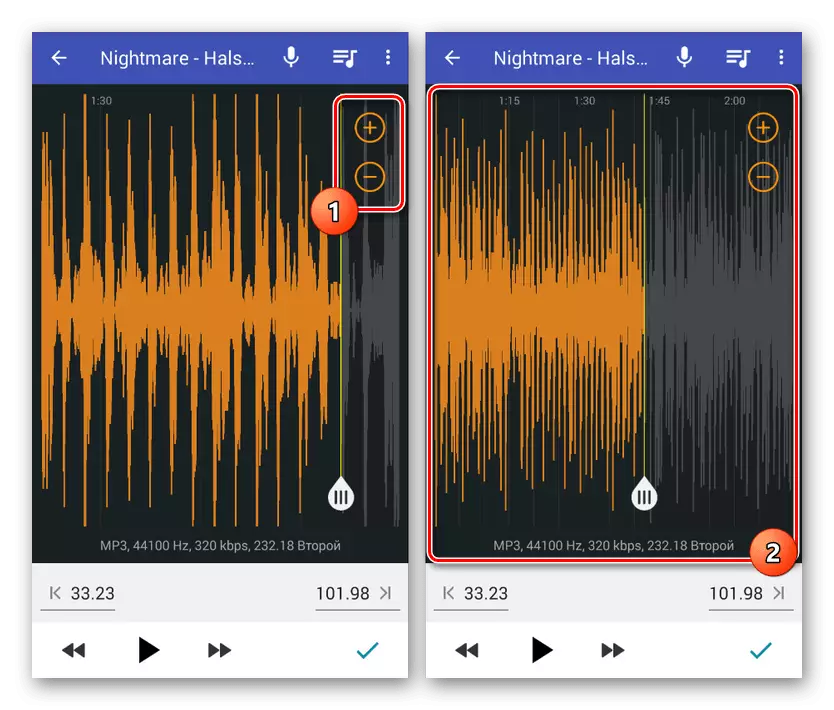
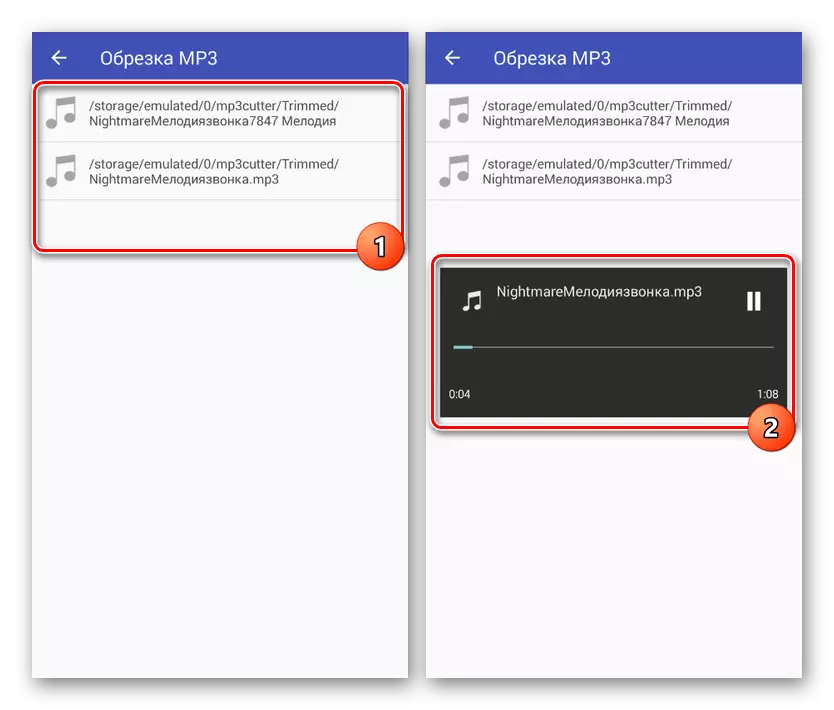
Zaradi minimalističnega vmesnika in visoke hitrosti ta programska oprema presega prejšnje možnosti. Poleg tega, če v času delovanja vloge za prekinitev povezave z internetom, oglas ne bo prikazan.
Možnost 4: MP3 Cutter
MP3-rezalnik, tako kot prejšnji izdelek, je preprost program z najmanjšim številom možnosti, zmanjšane za rezanje in kombiniranje medijskih datotek. Vendar pa so v tem primeru podprti ne le glasbene kompozicije, temveč tudi videoposnetki v nekaterih oblikah.
Prenesite MP3 Cutter iz Google Play Market
- Po prenosu in odprtju glavnega menija kliknite ikono s podpisom "Cut Audio". Nato morate izbrati eno od podprtih avdio datotek, ki se samodejno najde na napravi.
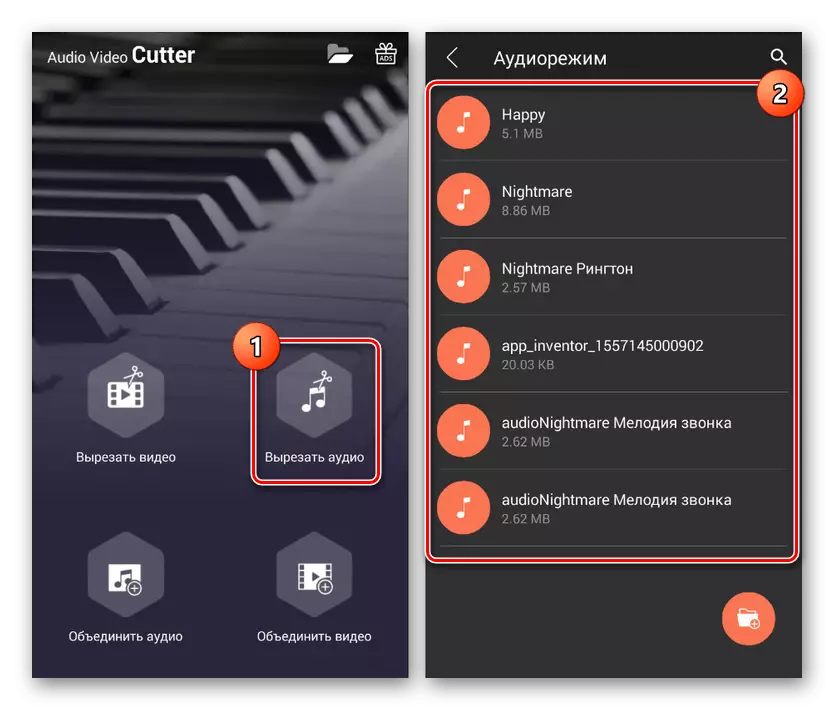
Nadalje, po zaključku prenosa, se bo glavni urednik prikazan na zaslonu, veliko ni drugačen od analogov.
- Uporabite levi levi drsnik, da izberete začetek skladbe, in desno - za določitev konca. Uporabite lahko tudi orodja za povečanje in zmanjšanje obsega proge in spodnji predvajalnik medija, da preverite datoteko.
- Lahko vam prihranite s klikom na ikono Tick v kotu zaslona, tako da določite ime datoteke in kliknete »Shrani«. Upoštevajte možnost izbire vrste sestavka, ki vam omogoča zmanjšanje velikosti glasbe in ga takoj prilagodite svojim ciljem.
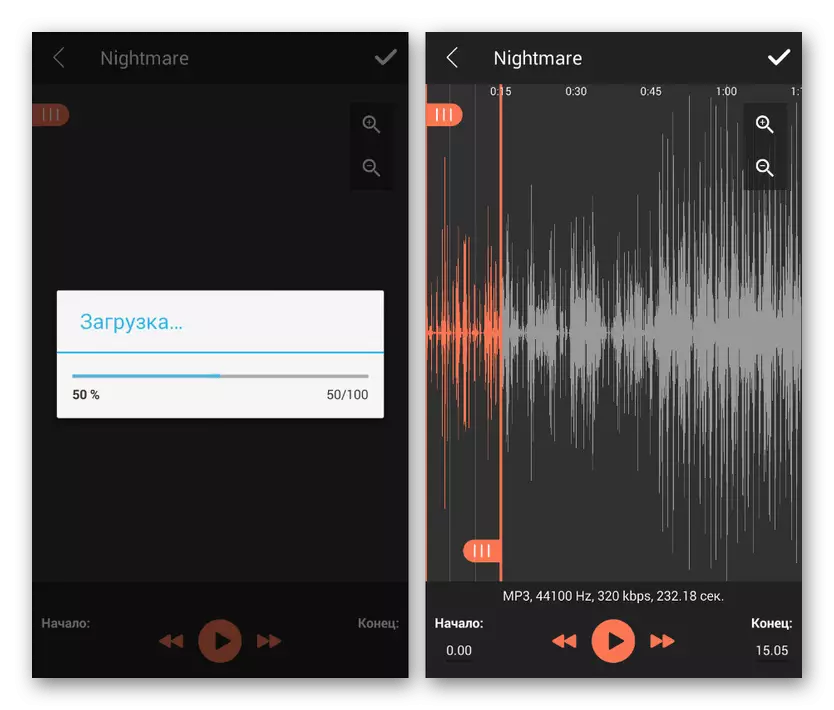
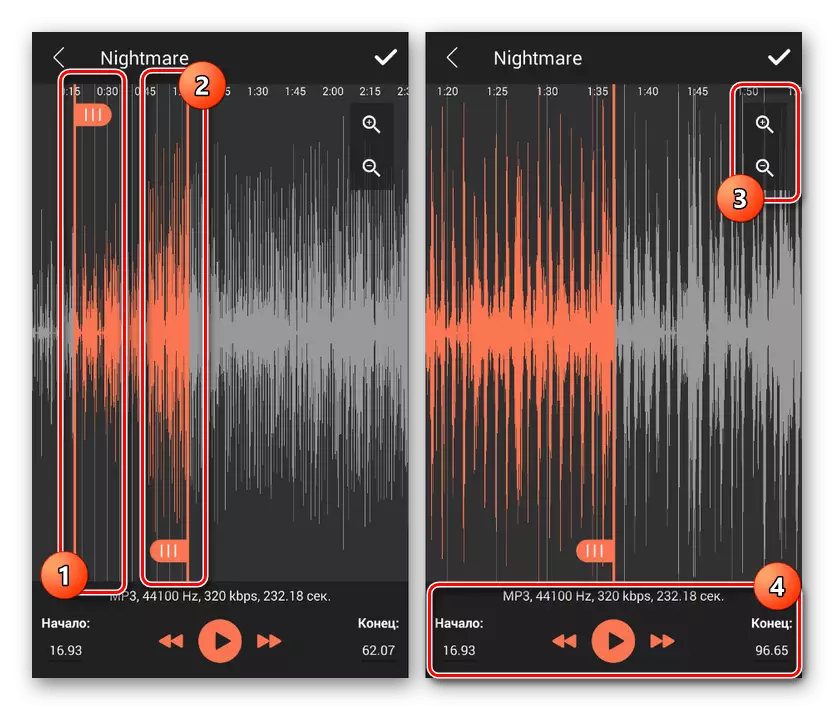
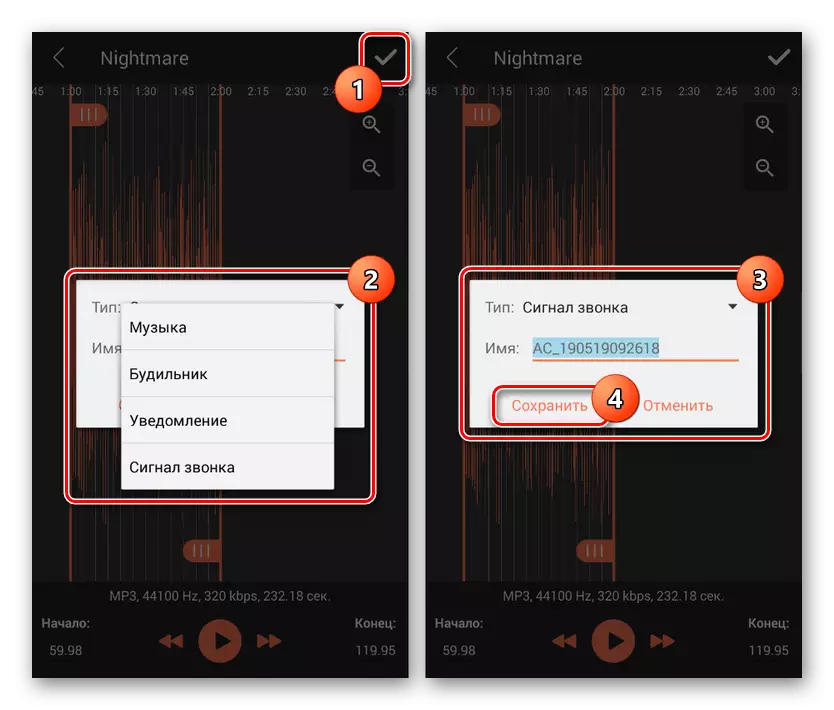
V primerjavi z vsemi analogi ta možnost ne uvede dodatnih funkcij, kar vam omogoča hitro ustvarjanje in shranjevanje zvonjenja za klic ali budilko. Poleg tega lahko po zaključku projekta takoj pojdite na nastavitve naprave za uporabo glasbe.
Zaključek
Kljub prisotnosti oglaševanja v večini obravnavanih aplikacij, bodo zagotovljene zmogljivosti več kot dovolj za izvajanje naloge. Poleg tega, za razliko od že omenjenih spletnih storitev, je praktično nobenih omejitev velikosti datotek in prisotnosti internetne povezave, rezultat pa se shrani v lokalno shranjevanje v napravi Android.
